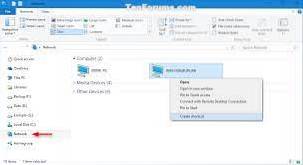Klicken Sie mit der rechten Maustaste oder berühren Sie sie und halten Sie sie gedrückt. Wählen Sie dann im Kontextmenü "An Taskleiste anheften". Wenn Sie eine Verknüpfung zur Taskleiste für eine App oder ein Programm anheften möchten, die bereits ausgeführt wird, klicken Sie mit der rechten Maustaste oder berühren und halten Sie das Taskleistensymbol. Wählen Sie dann "An Taskleiste anheften" aus dem angezeigten Menü.
 Naneedigital
Naneedigital